10年以上使ったブルーレイレコーダーのドライブが壊れ、ブルーレイが認識できなくなり、ブルーレイの再生・ブルーレイへのダビングができなくなりました(DVDも)。
クリーニングディスクを買いレンズをクリーニングしても復活することはありませんでした。
HDDは今も問題なく動作しており、録画再生も問題なくできている。
レコーダのHDDには、ビデオカメラで撮影した子供たちが小さかった頃の記録が残されていたので、HDDが壊れる前に動画ファイルとしてパソコンに取り込むことに。
ブルーレイ・DVDへのダビングができないので、今回はコレを使うことにしました。
機器とソフト
ブルーレイレコーダーのHDDに保存していた動画をPCに取り込むのに使用した機器とソフトをご紹介します。
HDMIキャプチャーボード
今回使用したのはこちらのHDMIキャプチャーボードです。HDMI入力端子とUSB Type C出力端子で構成されているシンプルな形状です。
ゲーム機器やレコーダーなどHDMI出力端子から出力される映像信号をPCへ取り込むための機器

OBS Studio 28.1.2(64Bit)
HDMIキャプチャーボードから取り込まれた映像を動画ファイルとして録画するためにOBS Studioを使用しました。
OBS Projectが開発している無料のオープンソフトウェアです。ビデオ録画やライブ配信を行うことができます。
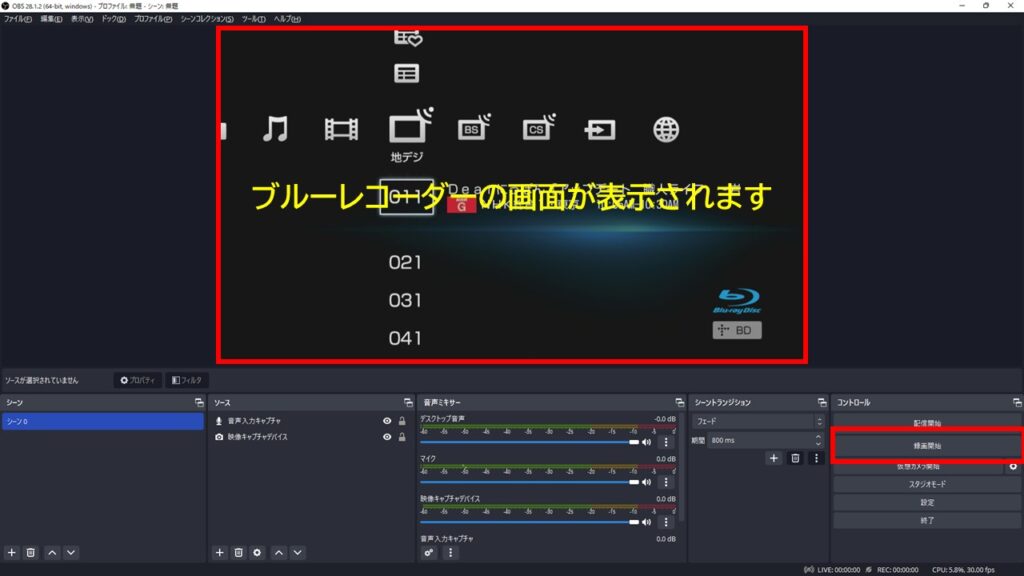
CPU:11th Gen Intel(R) Core(TM) i5-1135G7 @ 2.40GHz 2.42 GHz
メモリー:8GB
OS:Windows 11 HOME
機器の接続
実際の接続イメージはこちらの写真の様に接続します。
左側のHDMIケーブルはブルーレイレコーダーの出力です。これをHDMIキャプチャーボードのINPUTに接続します。
HDMIキャプチャーボードのOUTPUTをノートパソコン側のUSB端子に接続します。
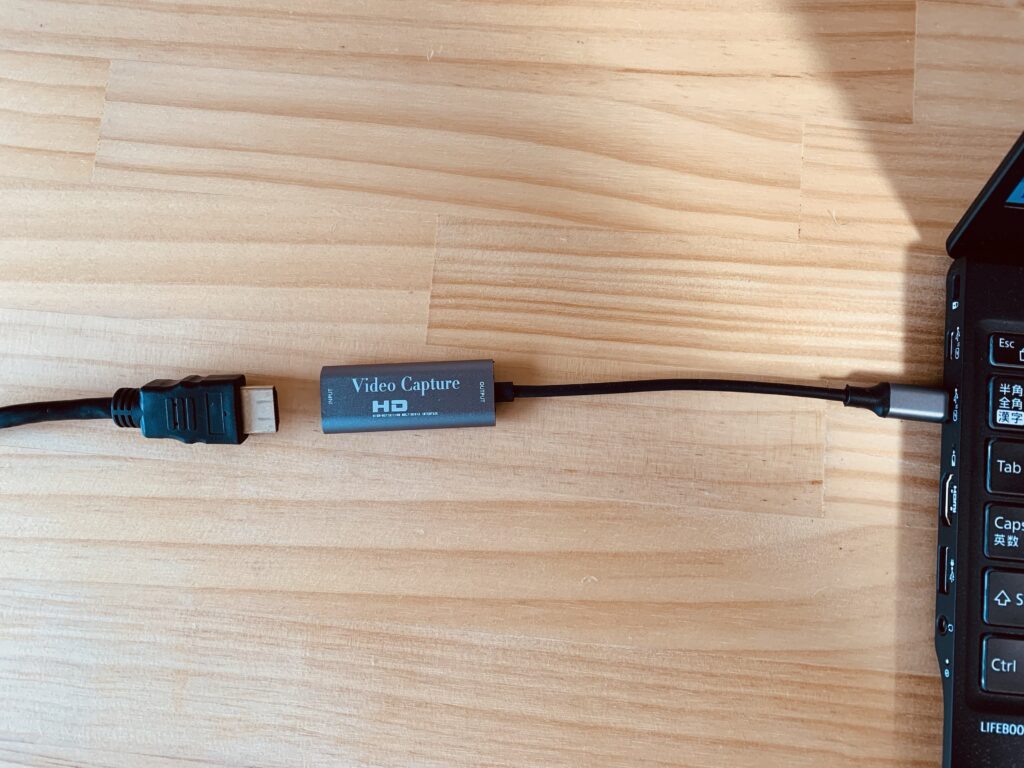
HDMIキャプチャーボードの出力端子の形状はType Aもあります。記事の最後に掲載しておきます。
取り込み方法(録画方法)
OBS Studioの画面イメージはこんな感じになります。(少々事前い準備が必要です)
画面中央の赤枠で囲んだ大きなエリアがブルーレイレコーダーの画面になります。ここを見ながらブルーレイを操作します。
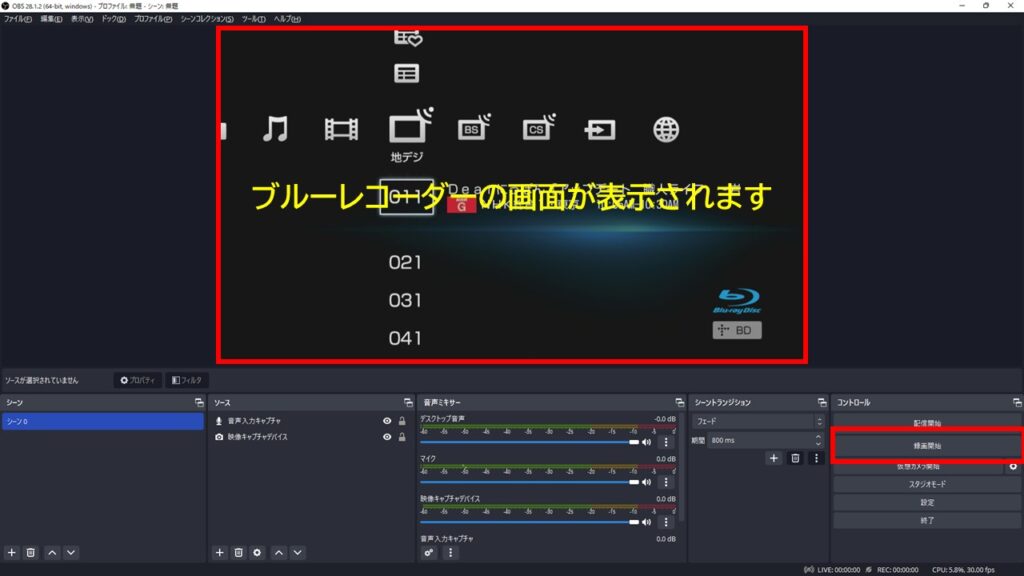
画面右下の赤枠で囲んだのが『録画開始』ボタンです。これを押す子事によりPC側で録画が開始されます。
OSB Studio側で録画を開始し、ブルーレイレコーダ側で再生を開始することでブルーレイレコーダー内に録画されたテレビ番組や保存されたビデオカメラの動画を再生しながらPC側に録画することができます。
まとめ
今回使用したHDMIキャプチャーボードはamazonで2299円(2022年12月時点)だったので、ダメ元で購入して試してみましたが、全く問題なく使えました。
私はUSB Type Cのこちらの商品を購入しました
レコーダーに保存された約30時間分の映像を、年末年始の休みの間に再生しながらPCへ取り込みましたが、コマ落ちや画像の劣化(PCで再生した感じでは)ありませんでした。
『HDMIキャプチャーボードが熱くなる』とのレビューを見かけましたが、連続で使っても人肌よりちょっと暖かいぐらいの温度でした。熱っ!ってなる感じはありませんでした。
USB Type Aの商品もありました。購入される際は端子の形状を確認してください。




